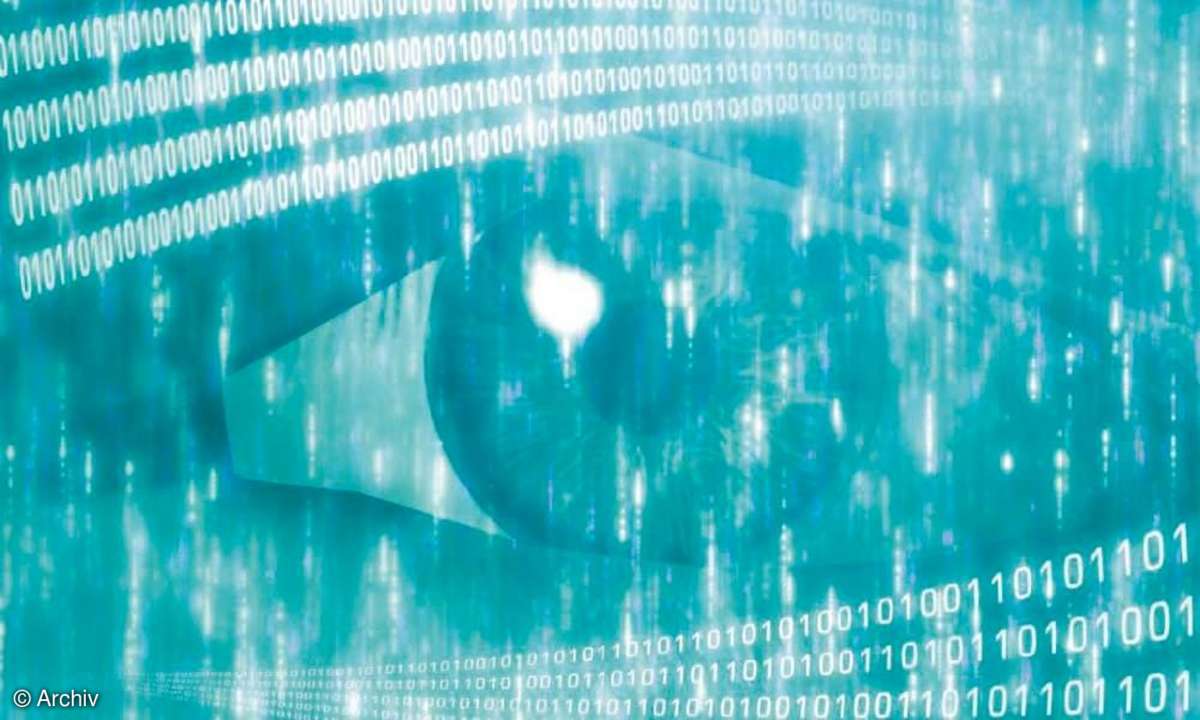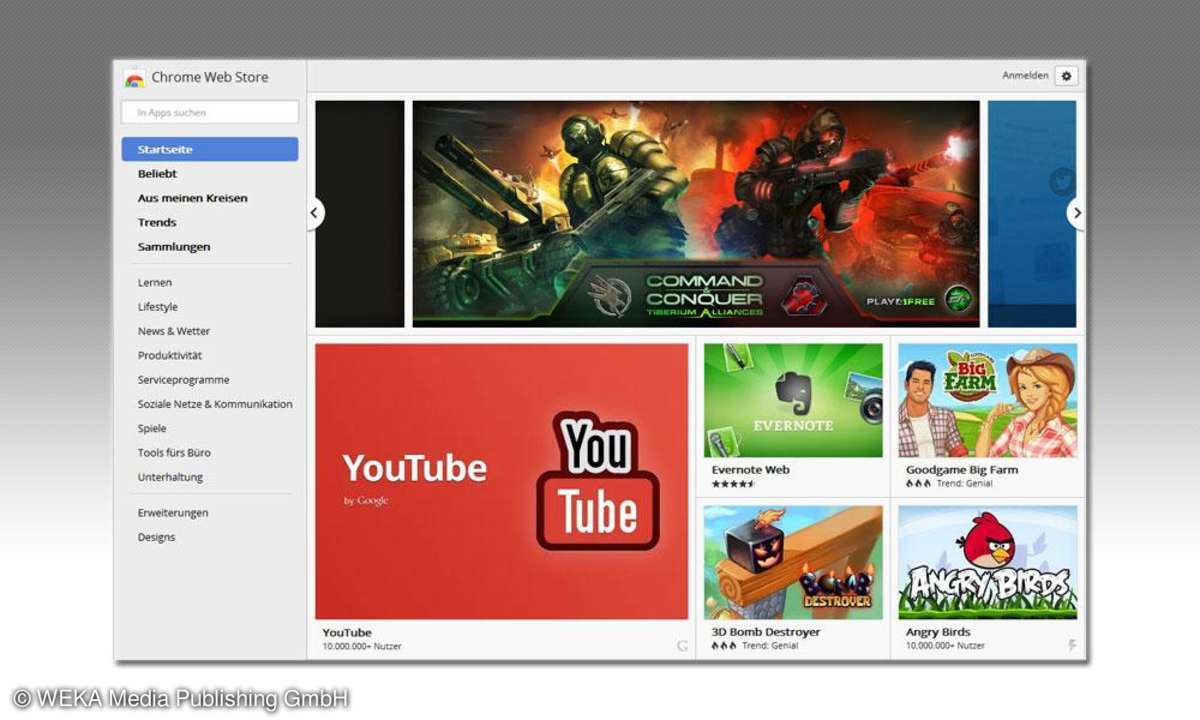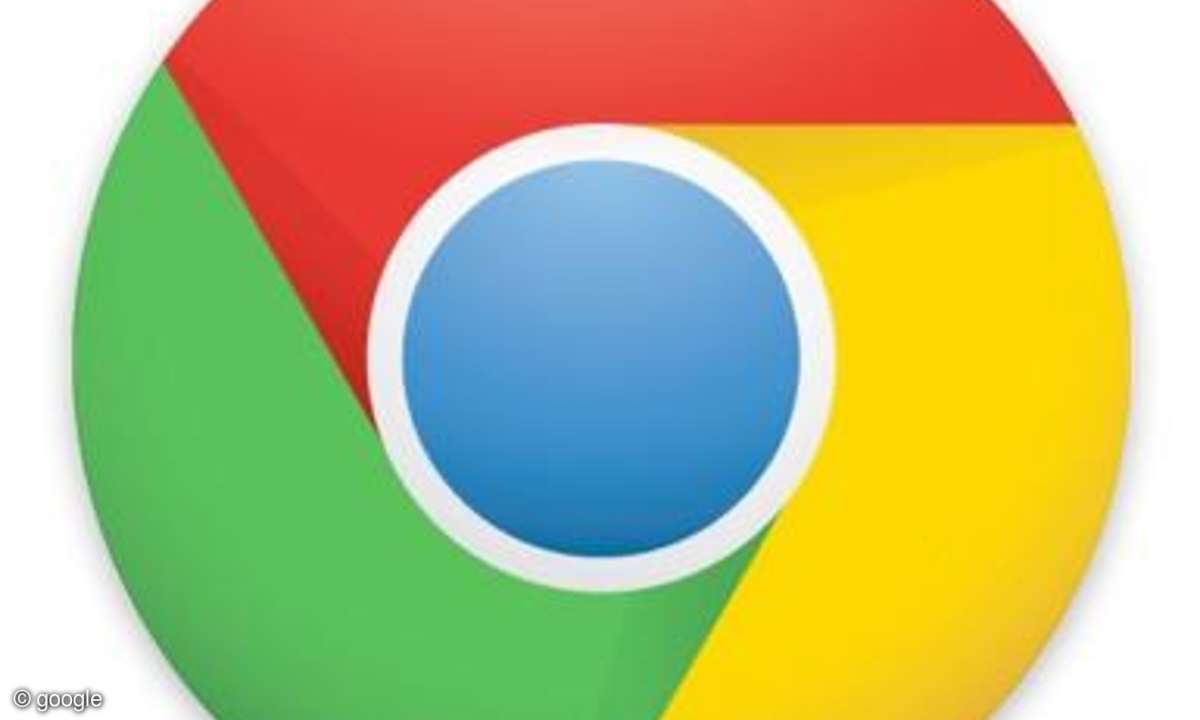Chrome schneller machen: 12 Tuning-Tipps für den Google-Browser
Mehr zum Thema: GoogleChrome ist langsam und träge? Unsere 12 Tuning-Tipps und -Tricks verraten, wie Sie den Google-Browser schneller machen. Inklusive Addon-Empfehlungen!

- Chrome schneller machen: 12 Tuning-Tipps für den Google-Browser
- Chrome Tipps zu ungenutzten Tabs, Tracking-Cookies & Co.
Googles flinker Chrome-Browser liegt in Geschwindigkeitstests meist vorn. Er lässt Firefox, Opera und Internet Explorer hinter sich, nur Microsofts Edge kann mithalten. Aber Chrome wird mit der Zeit langsamer. Im Hintergrund laufende Dienste, Datenmüll und Add-ons bremsen ihn aus. Unsere Tipps und...
Googles flinker Chrome-Browser liegt in Geschwindigkeitstests meist vorn. Er lässt Firefox, Opera und Internet Explorer hinter sich, nur Microsofts Edge kann mithalten. Aber Chrome wird mit der Zeit langsamer. Im Hintergrund laufende Dienste, Datenmüll und Add-ons bremsen ihn aus. Unsere Tipps und Tricks zeigen, wie Sie den Google-Browser wieder flotter machen.
1. Chrome und alle Erweiterungen regelmäßig aktualisieren
Bei jeder Software ist es wichtig, sie auf dem neuesten Stand zu halten. So werden nicht nur Sicherheitslücken geschlossen, Chrome legt mit jeder neueren Version auch etwas an Tempo zu. Normalerweise aktualisiert sich die Software automatisch. Um manuell zu überprüfen, ob ein Update verfügbar ist, klicken Sie im Menü auf Einstellungen und links auf Über. Das Menü verbirgt sich im Browser hinter den drei Punkten oben rechts.
Sehen Sie bei Über einen blauen Haken und den Hinweis Google Chrome ist auf dem neuesten Stand, müssen Sie nichts tun. Gibt es eine neuere Version, weist Google hier darauf hin. Sie müssen den Browser neu starten, um das Update anzustoßen. Ebenso sollten Sie immer alle Erweiterungen auf dem neuesten Stand halten. Klicken Sie im Menü auf Weitere Tools und Erweiterungen. Setzen Sie einen Haken oben vor den Entwicklermodus. Nun können Sie auf Erweiterungen jetzt aktualisieren klicken.
2. Add-ons, Chrome-Apps und Plug-ins deinstallieren
Mit Erweiterungen, Plug-ins und Apps personalisieren Sie den Browser und fügen praktische Features hinzu. Aber nicht jedes Add-on, das Sie einmal installiert haben, nutzen Sie tatsächlich. Wenn nicht, sollten Sie die Zusatz-Tools lieber deinstallieren, denn Sie bremsen Chrome. Manche Add-ons sind zudem veraltet oder schlichtweg unnötig geworden. Um sie zu entfernen, klicken Sie im Menü auf Weitere Tools und Erweiterungen.
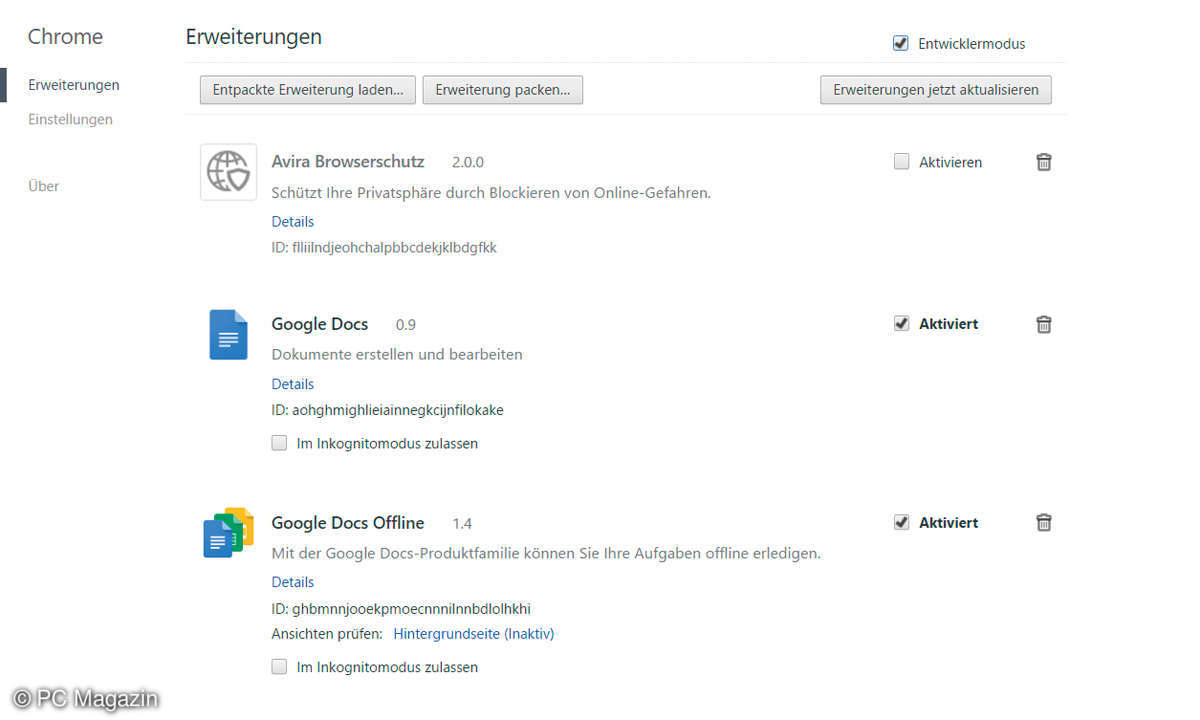
Sie können die Erweiterungen, die Sie nicht nutzen, entweder deaktivieren oder löschen. Entfernen Sie dazu den Haken bei Aktiviert oder klicken auf das Mülleimer-Symbol. Installierte Plug-ins finden Sie, indem Sie in die Adressleiste chrome://plugins tippen. Um eines abzuschalten, klicken Sie auf Deaktivieren. Regelmäßig ausmisten sollten Sie die Chrome-Apps. Schreiben Sie in die Adressleiste chrome://apps und erhalten so eine Liste aller aktiven Apps. Klicken Sie rechts auf eine können Sie diese aus Chrome entfernen.
3. Surfspuren löschen
Je mehr Sie surfen, desto mehr Datenmüll sammelt sich im Browser an. Chrome sichert Cookies, Cachedateien und den Verlauf, das macht ihn mit der Zeit langsamer. Sie sollten diese Daten regelmäßig löschen – auch, um Ihre Privatsphäre zu sichern. Wählen Sie dazu im Menü zweimal Verlauf. Nun sehen Sie alle Surf-Protokolle. Mit Häkchen markieren Sie einzelne Einträge und wählen oben rechts löschen.
Das ist allerdings mühsam, einfacher geht’s, wenn Sie sich gleich für Browserdaten löschen entscheiden, das steht links neben den Einträgen. Mit Häkchen bestimmen Sie, welche Daten entfernt werden sollen. Wählen Sie mindestens Browserverlauf, Downloadverlauf, Cookies und Bilder und Dateien im Cache. Wichtig: Medienlizenzen sollten Sie besser nicht löschen. Zudem definieren Sie den Zeitraum. Ideal: Gesamter Zeitraum. Bestätigen Sie mit Browserdaten löschen.
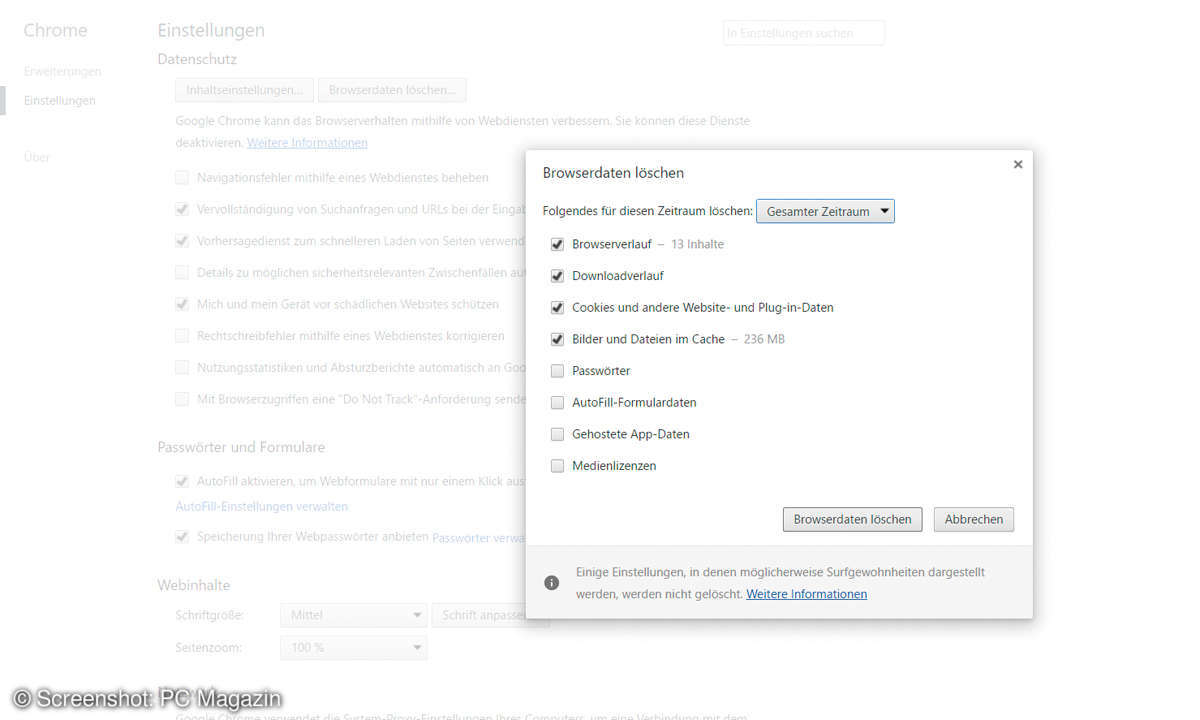
Was Sie genau löschen, lässt sich mit einem Add-on wie Click&Clean feiner einstellen. Klicken Sie nach der Installation auf das Symbol des Add-ons neben der Adressleiste und suchen das kleine Zahnrad neben dem Feld Persönliche Daten löschen. Im neuen Fenster bestimmen Sie mit Häkchen weitere Dateien, die im Papierkorb landen sollen, etwa Plug-in-Daten. Unter Extra legen Sie außerdem fest, dass die Daten jedes Mal entfernt werden sollen, wenn Chrome geschlossen wird.
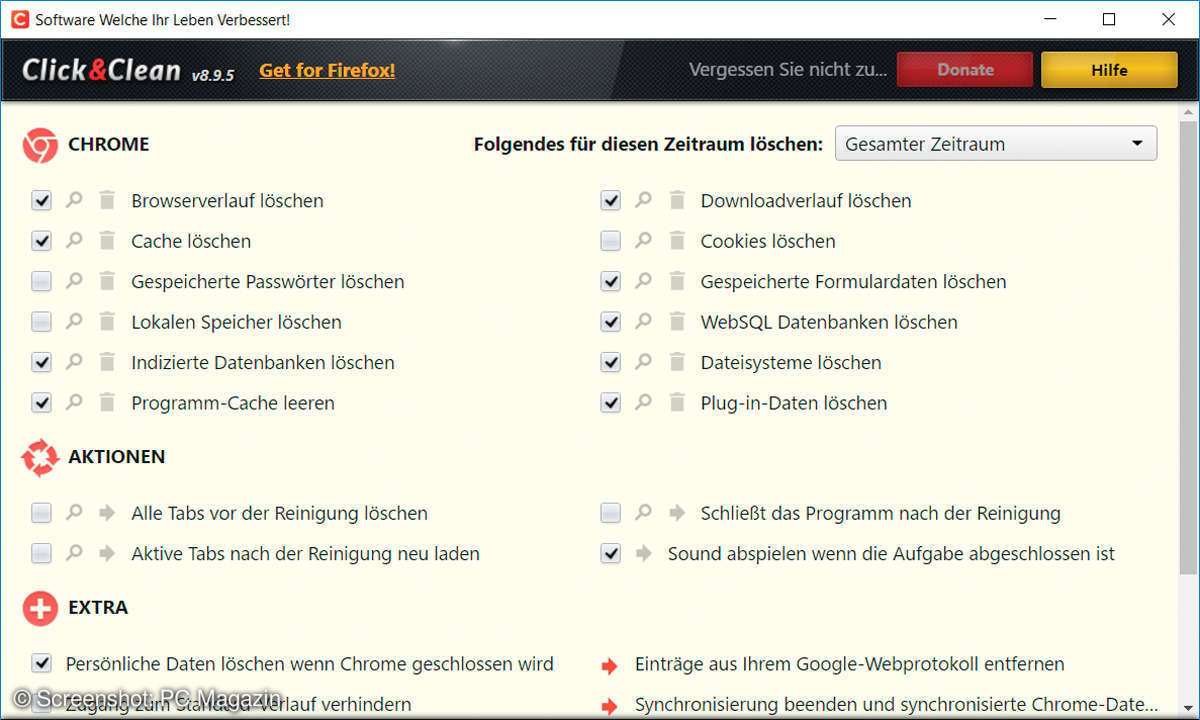
4. Chrome schneller starten
Das Gratis-Tool SpeedyFox bringt Chrome in Schwung: Damit wird der Browser dreimal so schnell gestartet, versprechen die Entwickler. Das Programm defragmentiert dazu die Profildatei des Browsers, optimiert also die Datenbank und ordnet die einzelnen Daten neu an. Außerdem soll die Bedienung flüssiger und der Browser insgesamt flotter werden.
SpeedyFox arbeitet nicht automatisch im Hintergrund: Nach dem Start erkennt das Programm den Profilpfad zu Chrome. Sie müssen den Browser aber vorher schließen. Klicken Sie auf den Button Optimize!. Wenn Sie nun Chrome erneut öffnen, geht das viel schneller. SpeedyFox optimiert auf die gleiche Weise übrigens auch Firefox, Thunderbird und Skype.
5. Links vorab laden lassen
Ein kleines Häkchen bringt Chrome dazu, Webseiten schneller zu laden. Der Browser analysiert dann die Links auf einer Webseite. Deren IP-Adressen werden schon vorab geladen, noch bevor Sie auf einen Link klicken. Die Folge: Die entsprechende Seite öffnet sich schneller. Um diese Funktion zu aktivieren, klicken Sie im Menü auf Einstellungen und ganz unten auf Erweiterte Einstellungen anzeigen. Setzen Sie ein Häkchen ins Feld vor Netzwerkaktionen voraussehen, um die Ladegeschwindigkeit zu verbessern. Obacht: Datenschützer warnen vor diesem Feature. Denn der Browser kann so Seiten mit illegalen oder gefährlichen Inhalten automatisch vorab laden. Und die Webseiten, die sich hinter den Links verbergen, speichern womöglich Cookies auf Ihrer Festplatte, auch wenn Sie diese gar nicht aufrufen.
6. Stets im privaten Modus surfen
Statt die Browser-Daten immer zu löschen, können Sie auch von vornherein verhindern, dass Chrome welche sammelt. Wenn Sie im Inkognito-Modus surfen, werden Internetverlauf, Downloads oder Cookies nicht gesichert. Anonym im Internet unterwegs sind Sie damit aber nicht, denn Webseiten können Ihren Rechner über die IP-Adresse identifizieren.
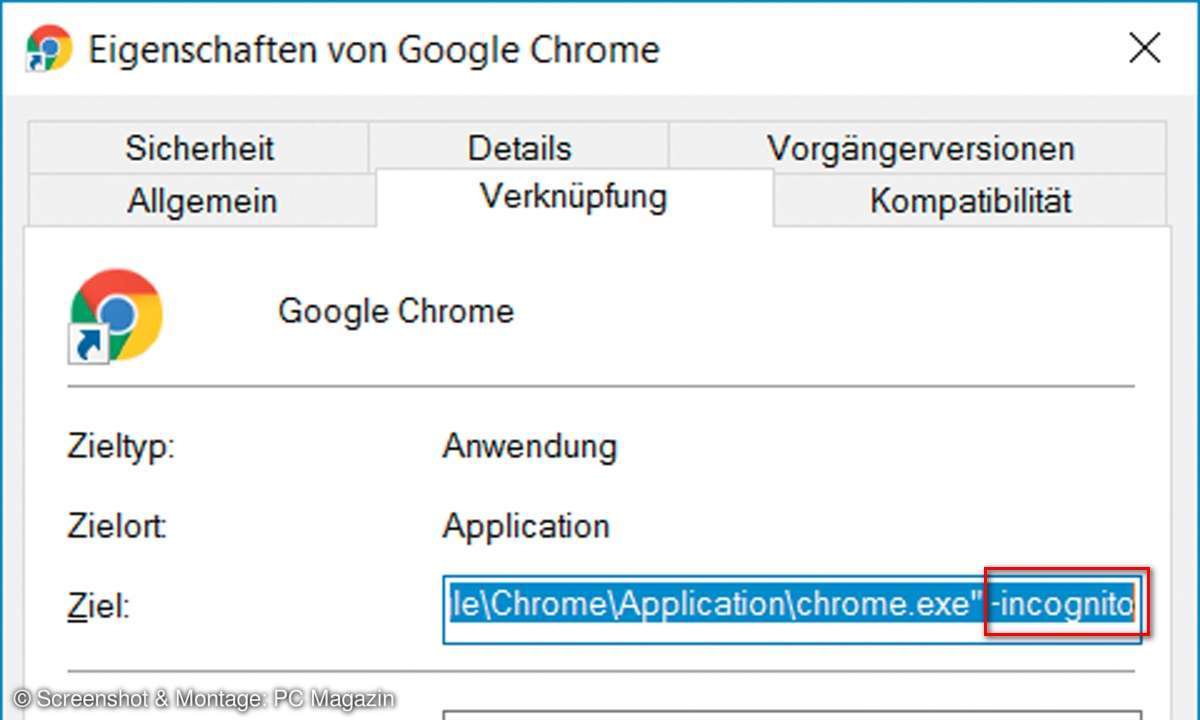
Rufen Sie das Chrome-Menü auf und wählen Neues Inkognito-Fenster. Sie können auch festlegen, dass Chrome immer im Inkognito-Modus startet. Klicken Sie dazu mit der rechten Maustaste auf das Symbol des Browsers auf dem Desktop. Öffnen Sie die Eigenschaften, und suchen Sie das Feld Ziel. Fügen Sie am Ende nach den Anführungszeichen ein Leerzeichen hinzu, und schreiben Sie -incognito. Klicken Sie auf Übernehmen, Fortsetzen und OK. Wenn Sie Chrome das nächste Mal öffnen, startet der Browser direkt im privaten Modus.
Mehr Tuning Tipps für Google Chrome finden Sie auf der nächsten Seite.